Как да добавите Facebook чат към Pidgin IM
Наскоро разгледахме новия клиент на Facebook Messenger. Вместо да добавяте друга програма към вашия компютър за чат, ето как да добавите Facebook чат към универсалния клиент за IM Pidgin.
Първо, уверете се, че имате потребителско име във Facebook. Можете да намерите това, като влезете във вашия акаунт във Facebook и отидете на Настройки на акаунта >> Общи настройки на акаунта >> Потребителско име. Ако все още не сте създали потребителско име за Facebook, въведете такова, което е на разположение.

Pidgin е любимият ми клиент за IM. Тя ви позволява да консолидирате няколко услуги за незабавни съобщения в една програма. Можете да добавите Google Talk, MSN, AIM и други. Изтеглете и инсталирайте Pidgin, ако вече го нямате. Стартирайте Pidgin и от списъка си с приятели, щракнете Сметки >> Управление на акаунти.
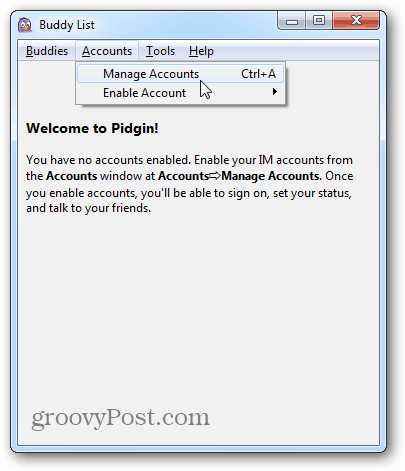
На екрана Сметки щракнете върху бутона Добавяне.
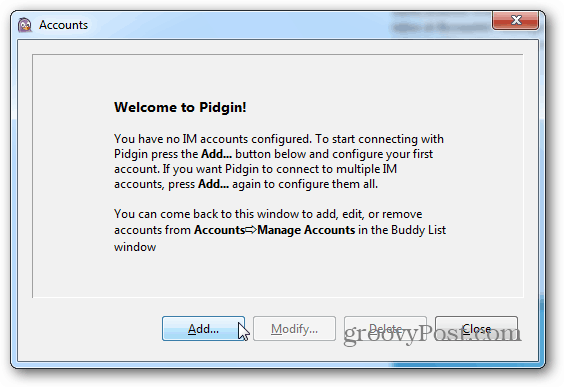
На екрана Добавяне на акаунт изберете Facebook (XMPP) от падащото меню Протокол.
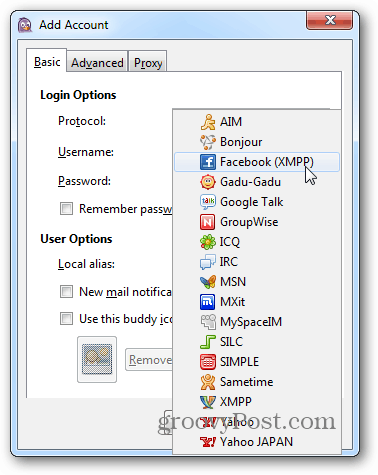
Въведете потребителското си име във Facebook. Домейнът ще бъде добавен автоматично. Ако не е тип: chat.facebook.com, Въведете паролата за вашия Facebook акаунт, поставете отметка на Запомнете паролата и щракнете върху Добави.
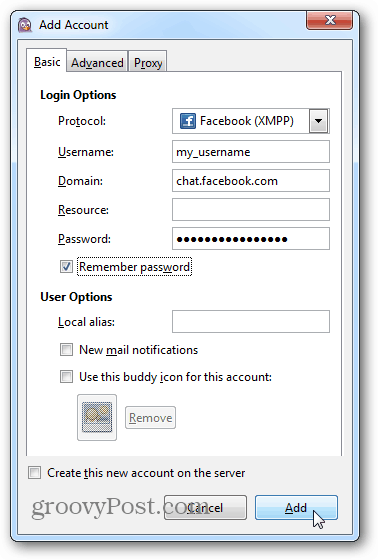
След като влезете, приятелите ви се показват в списъка с приятели в Pidgin. Сега можете да разговаряте с тях от Pidgin, без да се налага да разглеждате страницата във Facebook.
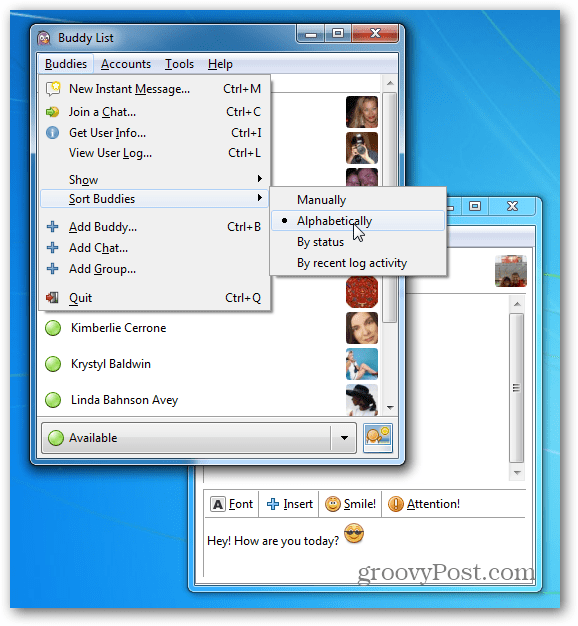








![Как да деактивирате Facebook четене на квитанции [Чат неоткрит]](/images/howto/how-to-disable-facebook-read-receipts-chat-undetected.jpg)

Оставете коментар